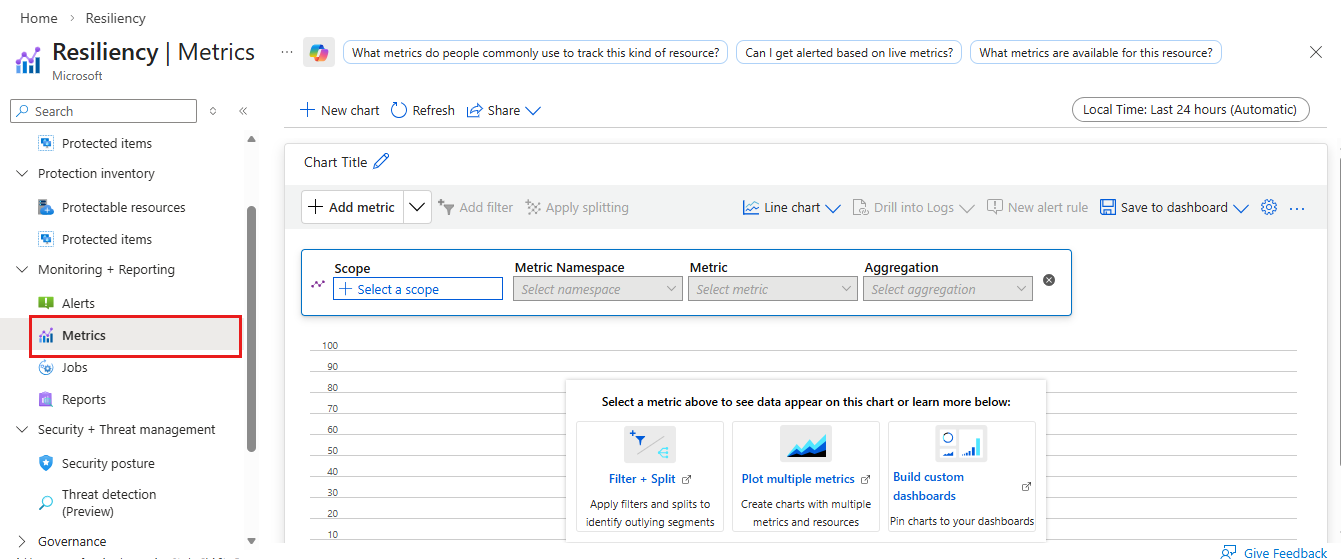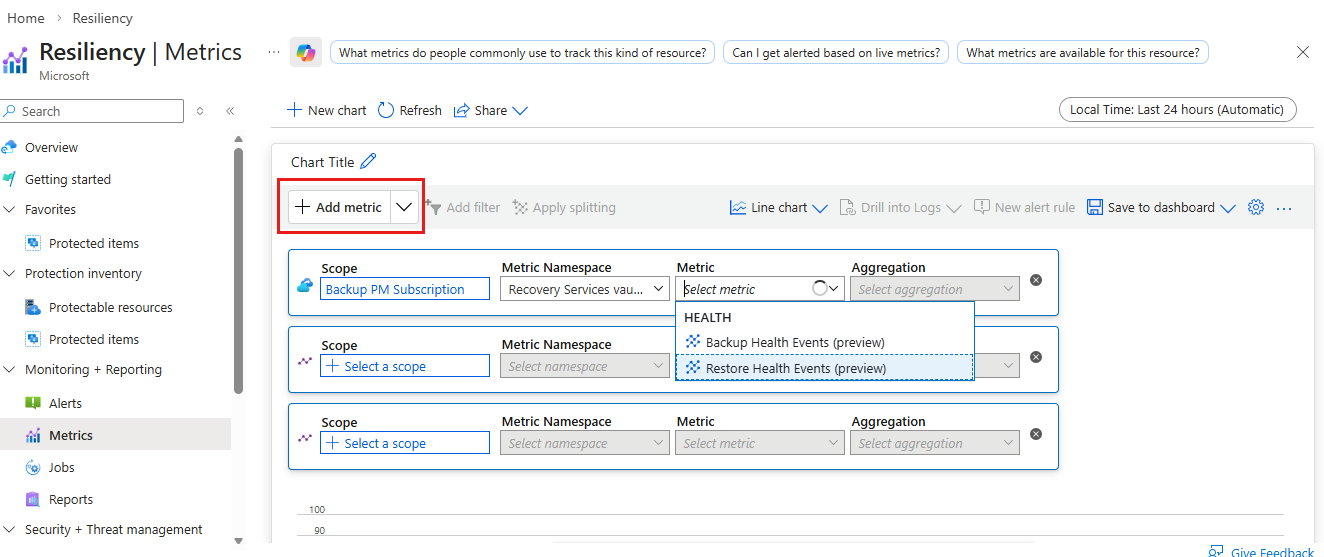Not
Åtkomst till denna sida kräver auktorisation. Du kan prova att logga in eller byta katalog.
Åtkomst till denna sida kräver auktorisation. Du kan prova att byta katalog.
Azure Backup tillhandahåller en uppsättning inbyggda mått via Azure Monitor som gör att du kan övervaka hälsotillståndet för dina säkerhetskopior. Du kan även konfigurera aviseringsregler som utlöses när måtten överskrider definierade tröskelvärden.
Azure Backup erbjuder följande viktiga funktioner:
- Möjlighet att visa färdiga mått som rör säkerhetskopiering och återställning av hälsotillståndet för dina säkerhetskopieringsobjekt tillsammans med associerade trender
- Möjlighet att skriva anpassade aviseringsregler för dessa mått för att effektivt övervaka hälsotillståndet för dina säkerhetskopieringsobjekt
- Möjlighet att dirigera utlösta måttaviseringar till olika meddelandekanaler som stöds av Azure Monitor, till exempel e-post, ITSM, webhook, logikappar och så vidare.
Läs mer om Azure Monitor-mått.
Stödda scenarier
Stöder inbyggda mått för följande arbetsbelastningstyper:
- Virtuell Azure-dator, SQL-databaser på en virtuell Azure-dator
- SAP HANA-databaser på en virtuell Azure-dator
- Azure Files
- Azureblobbar.
Mått för HANA-instansens arbetsbelastningstyp stöds för närvarande inte.
Mått kan visas för alla Recovery Services-valv i varje region och prenumeration i taget. Det finns för närvarande inte stöd för att visa mått för ett större omfång i Azure Portal. Samma gränser kan också användas för att konfigurera metriskaviseringsregler.
Mått som stöds
För närvarande stöder Azure Backup följande mått:
Hälsohändelser för säkerhetskopiering: Värdet för det här måttet representerar det antal hälsohändelser relaterade till säkerhetskopieringsjobbets status, som utlöstes för valvet under en viss tidsperiod. När ett säkerhetskopieringsjobb har slutförts skapar Azure Backup-tjänsten en säkerhetskopia av hälsotillståndshändelsen. Beroende på jobbstatus (till exempel lyckat eller misslyckat) varierar de dimensioner som är associerade med händelsen.
Återställningshälsohändelser: Värdet för det här måttet representerar antalet hälsohändelser som är relaterade till återställningsjobbets hälsa, som utlöstes för valvet inom en viss tid. När ett återställningsjobb har slutförts skapar Azure Backup-tjänsten en händelse för återställningshälsa. Beroende på jobbstatus (till exempel lyckat eller misslyckat) varierar de dimensioner som är associerade med händelsen.
Anteckning
Vi stöder endast åtgärdande av hälsohändelser för Azure Blob-arbetsbelastning eftersom säkerhetskopior är kontinuerliga och det inte finns något begrepp om säkerhetskopieringsjobb här.
Som standard visas antalet på valvnivå. Om du vill visa antalet för ett visst säkerhetskopieringsobjekt och jobbstatus kan du filtrera måtten på någon av de dimensioner som stöds.
I följande tabell visas de dimensioner som måtten Backup Health Events och Restore Health Events stöder:
| Dimensionsnamn | Beskrivning |
|---|---|
| Datasource-ID | Det unika ID:t för den datakälla som är associerad med jobbet.
För SQL AG-databassäkerhetskopiering är fältet Datasource ID tomt eftersom det inte finns någon datakälla (VM) i sådana scenarier. Om du vill visa metrik för en viss databas inom en AG använder du fältet Säkerhetskopieringsinstans-ID. |
| Datakällatyp | Typen av datakälla som är associerad med jobbet. Följande är de typer av datakällor som stöds:
|
| Säkerhetskopieringsinstans-ID | ARM-ID:t för den säkerhetskopieringsinstans som är associerad med jobbet. Till exempel: /subscriptions/00000000-0000-0000-0000-000000000000/resourceGroups/testRG/providers/Microsoft.RecoveryServices/vaults/testVault/backupFabrics/Azure/protectionContainers/IaasVMContainer;iaasvmcontainerv2;testRG;testVM/protectedItems/VM;iaasvmcontainerv2;testRG;testVM |
| Namn på säkerhetskopieringsinstans | Eget namn på säkerhetskopieringsinstansen för enkel läsbarhet. Det är av formatet {protectedContainerName};{backupItemFriendlyName}. Till exempel: testStorageAccount;testFileShare |
| Hälsostatus | Representerar hälsotillståndet för säkerhetskopieringsobjektet när jobbet har slutförts. Det kan ta något av följande värden: Felfri, Tillfälligt ohälsosam, Varaktigt ohälsosam, Tillfälligt försämrad, Varaktigt försämrad.
|
Visa mått i Azure-portalen
Följ stegen nedan om du vill visa mått i Azure Portal:
I Azure-portalen går du till Resiliens>Övervakning + Rapportering>Mått.
Du kan också gå till Recovery Services-valvet eller Azure Monitor och välja Mått.
Om du vill filtrera måtten väljer du följande datatyp:
- Omfattning
- Prenumeration (endast 1 kan väljas åt gången)
- Recovery Services-valv/ Backup-valv som resurstyp
- Plats
Anteckning
- Om du går till Mått från Recovery Services-valvet eller / , är måttomfånget förvalt.
- Val av Recovery Services-valv/ Backup-valv som resurstyp gör att du kan spåra säkerhetskopieringsrelaterade inbyggda mått – Händelser för säkerhetskopieringshälsa och Återställningshändelser för hälsa.
- För närvarande är omfånget för att visa metrik tillgängligt för alla Recovery Services-valv i en viss prenumeration och region. Till exempel alla Recovery Services-valv i östra USA i TestSubscription1.
Välj ett valv eller en grupp valv som du vill visa mått för.
För närvarande är det maximala omfånget som du kan se metrik för: Alla Recovery Services-valv i en viss prenumeration och region. Till exempel alla Recovery Services-valv i östra USA i TestSubscription1.
Välj en parameter för att visa händelser för säkerhetskopieringshälsa eller återställningshälsa.
Detta genererar ett diagram som visar antalet hälsohändelser för valven. Du kan justera tidsintervallet och aggregeringskornigheten med hjälp av filtren överst på skärmen.
Om du vill filtrera mått efter olika dimensioner klickar du på knappen Lägg till filter och väljer relevanta dimensionsvärden.
- Om du till exempel bara vill se hälsohändelseantal för säkerhetskopiering av virtuella Azure-datorer lägger du till ett filter
Datasource Type = Microsoft.Compute/virtualMachines. - Om du vill visa hälsohändelser för en viss datakälla eller säkerhetskopieringsinstans i valvet använder du instans-ID-filtren för datakällan/säkerhetskopieringsinstansen.
- Om du bara vill visa hälsohändelser för misslyckade säkerhetskopieringar använder du ett filter på HealthStatus genom att välja de värden som motsvarar feltillstånd eller försämrat hälsotillstånd.
- Om du till exempel bara vill se hälsohändelseantal för säkerhetskopiering av virtuella Azure-datorer lägger du till ett filter
Hantera aviseringar
Följ dessa steg för att visa dina utlösta måttaviseringar:
- I Azure-portalen går du till Återhämtningsövervakning>Rapporteringsaviseringar>.
- Filtrering för signaltyp = mått och aviseringstyp = Konfigurerad.
- Klicka på en avisering om du vill visa mer information om aviseringen och ändra dess tillstånd.
Anteckning
Aviseringen har två fält – Övervakningsvillkor (utlöst/löst) och Aviseringstillstånd (Ny/Ack/Stängd).
- Aviseringstillstånd: Du kan redigera det här fältet (som du ser i skärmbilden nedan).
- Övervakningsvillkor: Du kan inte redigera det här fältet. Det här fältet används mer i scenarier där själva tjänsten löser aviseringen. Till exempel använder auto-upplösningsbeteende i måttvarningar fältet Övervaka villkor för att lösa en varning.
Datasource-aviseringar och globala aviseringar
Baserat på inställningen av aviseringsregler visas den utlösta aviseringen på fliken Aviseringar i Resiliens.
Lär dig hur du visar och filtrerar aviseringar.
Anteckning
I händelse av aviseringar om blobåterställning visas för närvarande endast aviseringar under datakällans aviseringar om du väljer både dimensionerna – datasourceId och datasourceType när du skapar aviseringsregeln. Om några dimensioner inte har valts visas aviseringarna under globala aviseringar.
Komma åt mått programmatiskt
Du kan använda de olika programmatiska klienterna, till exempel PowerShell, CLI eller REST API, för att komma åt måttfunktionerna. Mer information finns i Dokumentation om REST API för Azure Monitor.
Exempel på aviseringsscenarier
Skicka en enda avisering om alla initierade säkerhetskopior för ett valv lyckades under de senaste 24 timmarna.
Aviseringsregel: Utlös en avisering om hälsotillståndshändelser < för säkerhetskopiering 1 under de senaste 24 timmarna för:
Dimensions["HealthStatus"]!= "Felfri"
Utlös en avisering efter varje misslyckat säkerhetskopieringsjobb
Aviseringsregel: Utlös en avisering om hälsotillståndshändelser > för säkerhetskopiering 0 under de senaste 5 minuterna för:
- Dimensions["HealthStatus"]!= "Felfri"
- Dimensions["DatasourceId"]= "Alla aktuella och framtida värden"
Utlös en avisering om det har inträffar på varandra följande säkerhetskopieringsfel för samma objekt under de senaste 24 timmarna
Aviseringsregel: Utlös en avisering om hälsotillståndshändelser > för säkerhetskopiering 1 under de senaste 24 timmarna för:
- Dimensions["HealthStatus"]!= "Felfri"
- Dimensions["DatasourceId"]= "Alla aktuella och framtida värden"
Utlös en avisering om inget säkerhetskopieringsjobb har körts för ett objekt under de senaste 24 timmarna
Aviseringsregel: Utlös en avisering om säkerhetskopieringens hälsohändelser < 1 under de senaste 24 timmarna för:
Dimensions["DatasourceId"]= "Alla aktuella och framtida värden"